windows系统mysql压缩包版本安装过程
作者:会写代码的孙悟空
下载
https://downloads.mysql.com/archives/community/
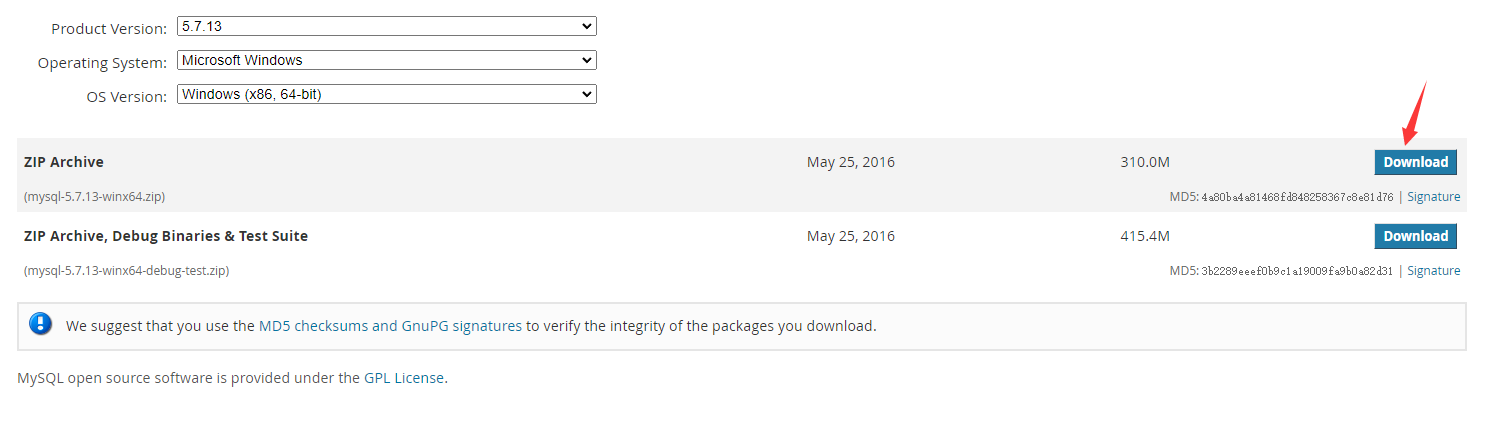
下载上面的,下面的不行
解压
我的解压路径 E:\Program_files\mysql-5.7.13-winx64
本着专业的态度,任何专业软件安装路径都要纯字母。
配置文件
在E:\Program_files\mysql-5.7.13-winx64下面创建一个my.ini配置文件

其中的basedir datadir按照自己的情况写
初始化
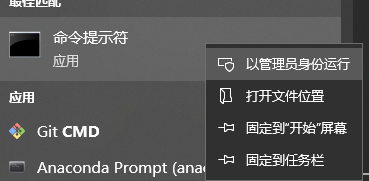
以管理员身份打开cmd
输入命令:
"E:\Program_files\mysql-5.7.13-winx64\bin\mysqld.exe" --initialize-insecure
注意路径使用自己的
命令使用完毕后无提示即为成功,在路径下会出现data文件夹,证明初始化成功
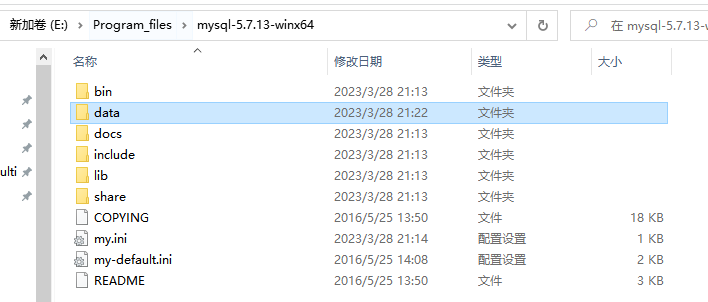
启动
cmd临时启动:E:\Program_files\mysql-5.7.13-winx64\bin\mysqld.exe (一般不推荐)
制作服务:(推荐)
"E:\Program_files\mysql-5.7.13-winx64\bin\mysqld.exe" --install mysql57

启动服务:
net start mysql57
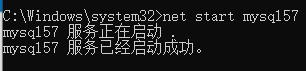
关闭服务:(这个关闭了就无法使用mysql了)
net stop mysql57
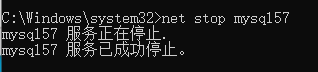
测试
使用mysql自带的mysql.exe测试
首先增加环境变量E:\Program_files\mysql-5.7.13-winx64\bin
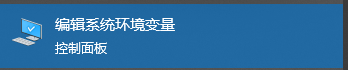
Path中新增E:\Program_files\mysql-5.7.13-winx64\bin
重新打开终端后:
mysql -u root -p
默认是无密码的,输入回车即可
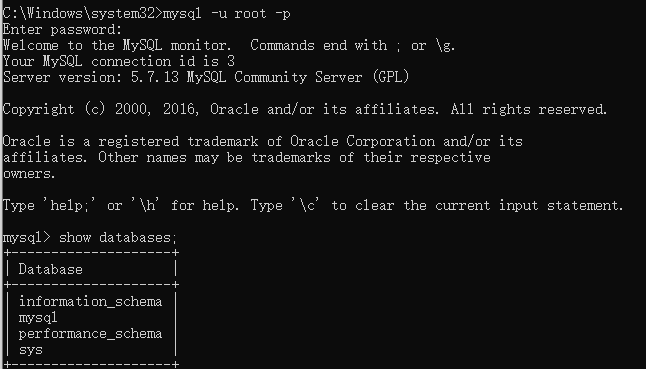
设置密码123456:
set password=password('123456')
恭喜你,mysql安装成功!!!!!!!!!!!!
到此这篇关于windows系统mysql压缩包版本安装的文章就介绍到这了,更多相关windows安装mysql压缩包内容请搜索脚本之家以前的文章或继续浏览下面的相关文章希望大家以后多多支持脚本之家!
